Web Stationの設定~DiskStation DS218j
【WordPressのインストール2~DiskStation DS218j】で基本設定の終わったWordPressを、【SynologyのDDNS設定~DiskStation DS218j】で取得したホスト名"wwq.myDS.me"でアクセスできるように「Web Station」の設定を行います。
「Web Station」はWebサーバー(Apache、Nginx)の基本的な設定をGUIで行うためのツールです。適切に設定しないでDS218jにブラウザでアクセスすると、
と、セットアップが終了していない旨のメッセージが表示されます。
DSMにログインします。
「メインメニュー」から[Web Station]を開きます。
DS218jにWordPressをインストールすると、自動的にWebサーバーとしてApache2.2、動的なWebページを生成するプログラミング言語としてPHP5.6がインストールされますが、他のパッケージも使用できるようになりました、というメッセージですね。
[OK]をクリックします。という訳で、パッケージをインストールすれば、Apache2.4やPHP7.0が利用できるようです。
[全体設定]をクリックします。HTTPバックエンドサーバーに「Apache HTTP Server 2.2」を、PHPに「Default Profile (PHP5.6)」を選択して[適用]をクリックします。
PHP設定を選択します。
予め作成されている"Default Profile"を選択して[編集]をクリックします。
すべて使う必要はないかもしれませんが、PHPの拡張機能不足でエラーになると、エラーの原因が掴みづらくなるので、全部の拡張機能にチェックを入れ、[OK]をクリックします。
[仮想ホスト]を選択します。 [作成]をクリックします。【SynologyのDDNS設定~DiskStation DS218j】で取得したホスト名"wwq.myDS.me"を「ホスト名」に入力し、「ドキュメントルート」の[検索する]をクリックします。
【WordPressのインストール1~DiskStation DS218j】の手順でWordPressをインストールすると、自動的に共有フォルダ"web"が作成され、その下に"wordpress"ディレクトリが作成され、ここがWordPressのインストールパスになります。
ここで"wordpress"ではなく、一つ上の階層の"web"を選択すると、トップページのURLが
“http(s)://www.myDS.me/wordpress/"
になってしまうので、格好よく、
“http(s)://www.myDS.me/"
になるよう"wordpress"を選んで[選択]をクリックします。
HTTPバックエンドサーバーに「Apache HTTP Server 2.2」を、PHPに「Default Profile (PHP5.6)」を選択して[OK]をクリックします。
仮想ホストの設定が作成されました。
以上で[Web Station]での設定は終わりです。
次にWordPressの管理画面にログインして、[設定]→[一般]を開きます。
サイトアドレスのURLを"http://www.myDS.me"に修正して終了です。
まだSSLの設定をやっていないので、とりあえず"http"にしておきます。"https"に変更するのは、【SSL証明書の取得~DiskStation DS218j】の終了後になります。
【静的IPマスカレードの設定~YAMAHA NVR500】で、外部インターネットからポート80(http)とポート443(https)でのアクセスを可能に設定していますので、これで外部インターネットからアクセスできるようになりました。
ところで、インターネット空間からのアクセスについてはこれで大丈夫ですが、問題は同じLANの中にあるパソコンからは、通常"http(s)://wwq.myDS.me/"ではアクセスできません。
なぜかというと、インターネット空間にあるパソコンから"http(s)://wwq.myDS.me/"にアクセスしようとする場合、【SynologyのDDNS設定~DiskStation DS218j】の設定と【静的IPマスカレードの設定~YAMAHA NVR500】によって、
- “wwq.myDS.me"が自宅のグローバルIPアドレスへ名前解決されて外部から自宅ルーターへHTTP要求。
- 自宅ルーターでアドレス変換されてLAN内の"192.168.100.201(DS218j)"にHTTP要求。
- DS218jのWeb Serverが応答する。
という手順でアクセスが行われますが、同じことを自宅内のLANにあるパソコンから行うと、
- “wwq.myDS.me"が自宅のグローバルIPアドレスへ名前解決されてLAN内部からHTTP要求。
- LAN内部ではアドレス変換されないので自宅内に存在しないグローバルIPアドレスへHTTP要求。
- DS218jのWeb Serverが応答できない。
という現象が発生してしまうわけです。
NOMI宅のYAMAHA NVR500は内部からもアドレス変換を受け付けてくれるため問題はありません。
どういう仕組みになっているのかは良く解りません。スミマセン。
しかし多くの民生機ルーターはそういう振る舞いをしてくれないので、自宅に公開サーバーを持っている方は色々苦労があるようですね。
この問題の解決方法については、実はベストの方法というのはないようです。【LAN内から自宅公開Webサーバーにアクセスする方法】で少し説明してみたいと思います。


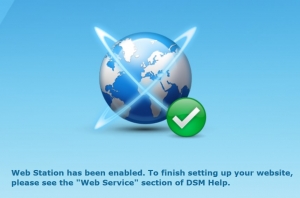
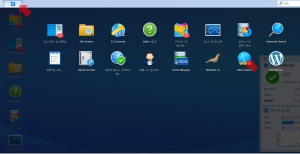
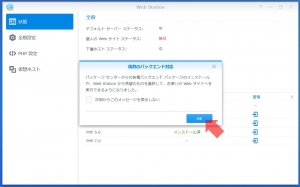
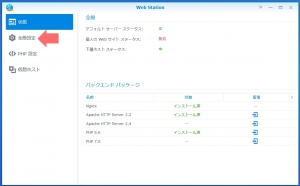
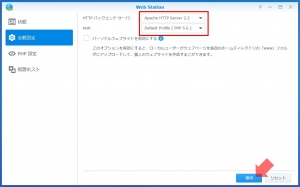
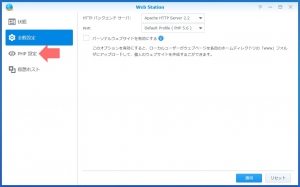
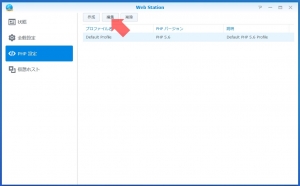
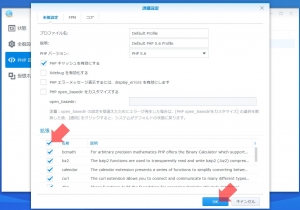
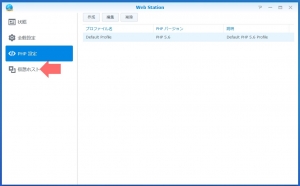
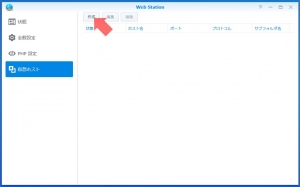
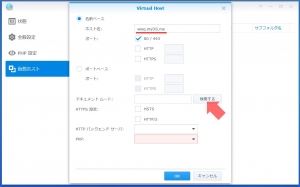
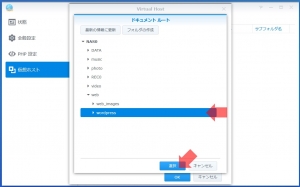

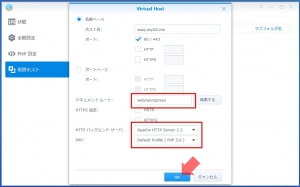
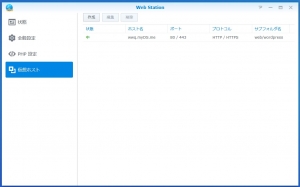
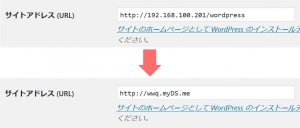



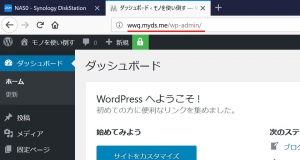















ディスカッション
コメント一覧
こんにちは!
初めてコメントします。
D218jを購入してから1年近く経ちましたが、未だに使い切れて折らず、
「せっかく買ったのに、なんだかもったいないなぁ・・・」という日々が続いておりました。
そんな中、このHPにたどり着き、とても参考にさせてもらっています。ありがとうございます。
D218jにHP(?)が開設できないかと思い、この記事を熟読させて頂きながら現在チャレンジしています。
コメントありがとうございます!。
DS218j、思いっきり使い倒してあげてください。きっと喜びますよ!。
わからないところがあったらまたコメントくださいね。